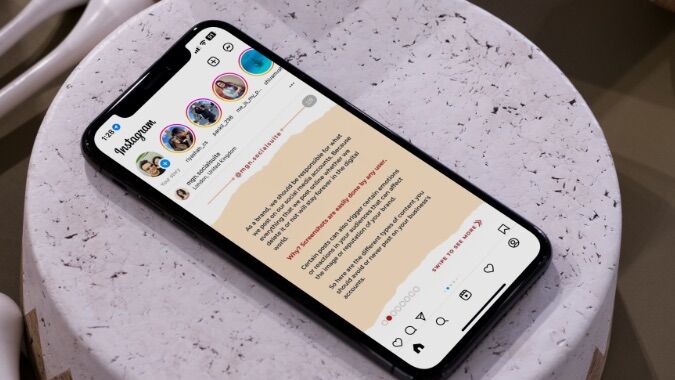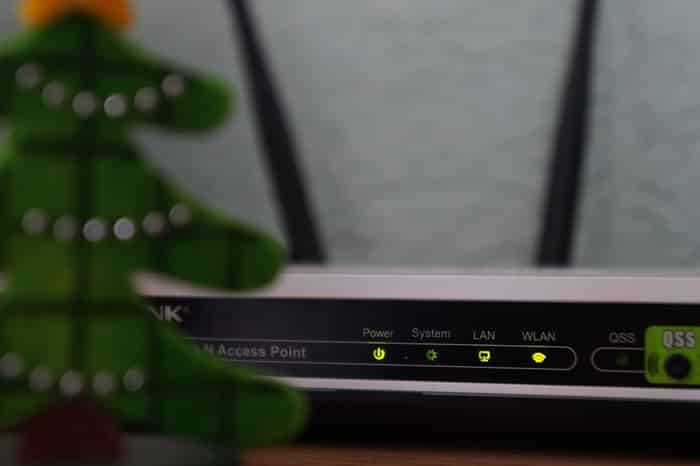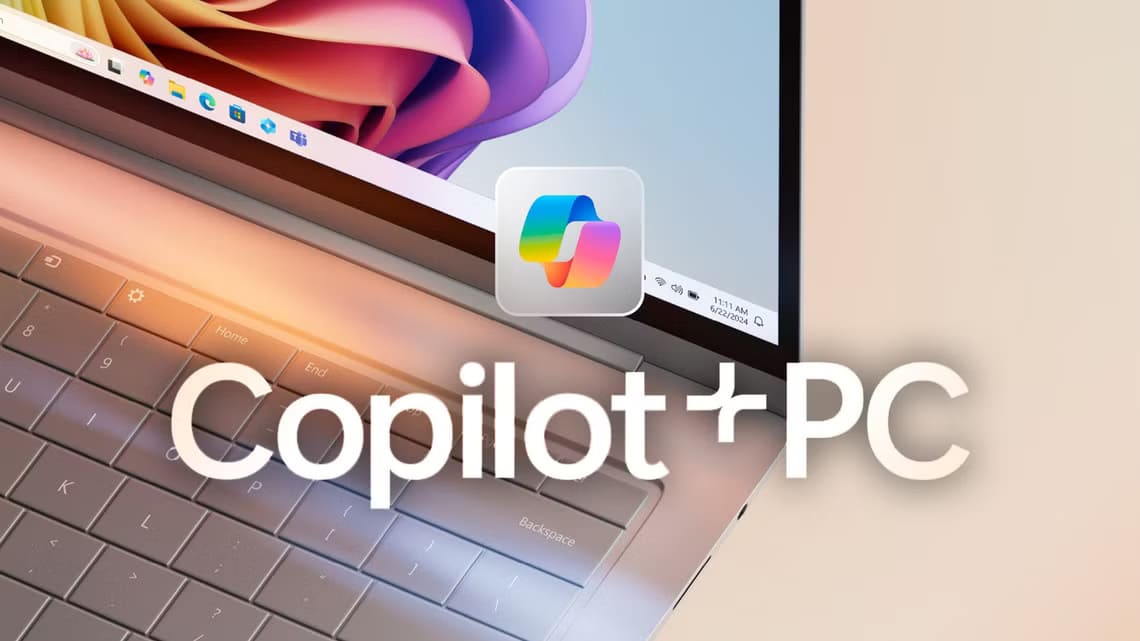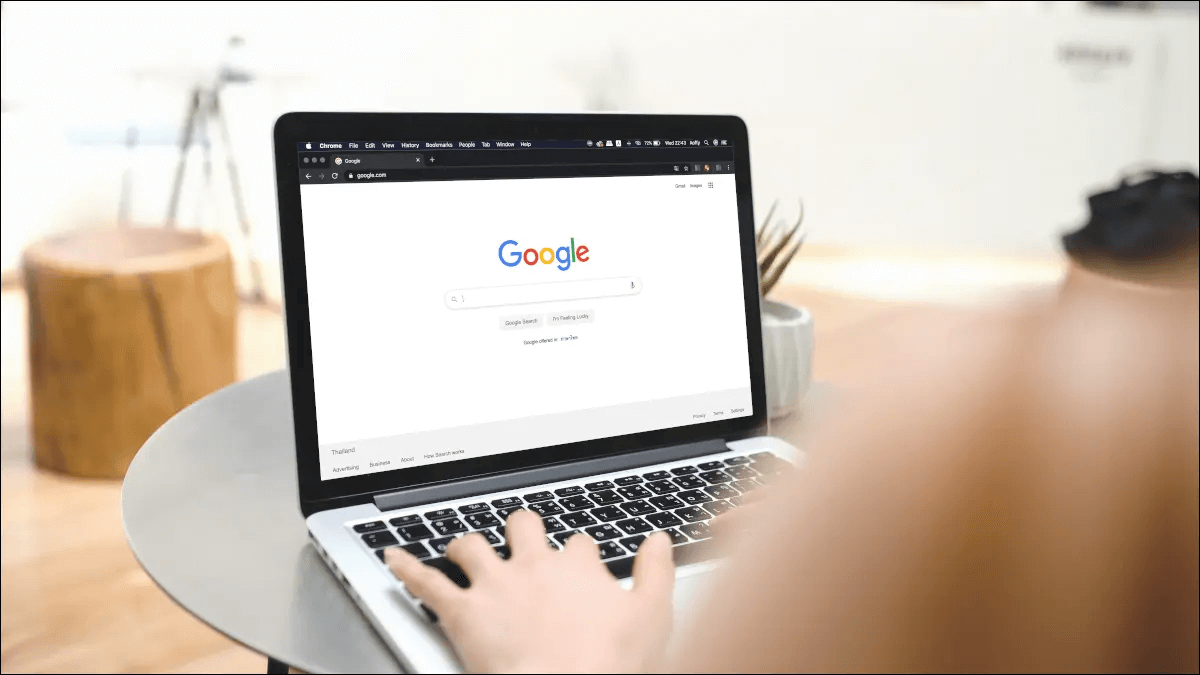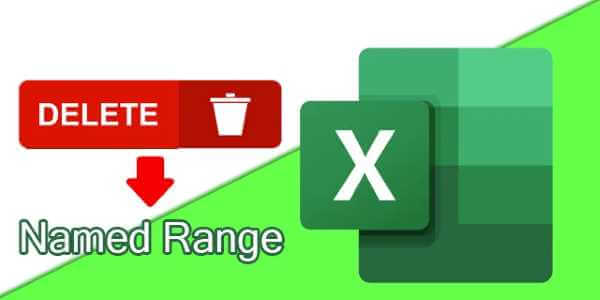Med en uppskattad 400 miljoner aktiva användare , Förbereda Microsoft Outlook En av de mest populära e-postklienterna. Liksom de flesta produktivitetsverktyg ligger Outlooks attraktionskraft i dess förmåga att spara användare tid och ansträngning. Det kan dock stöta på ett par problem då och då.

Ett vanligt klagomål om Outlook är att e-postmeddelanden fastnar i Utkorgen. Det betyder att e-postmeddelanden inte skickas till sina avsedda mottagare och väntar på leverans. Det finns flera lösningar för den här situationen, och du kan prova dem.
Kontrollera anslutningen
Det första du bör göra är att kontrollera anslutningsstatusen. MS Outlook och e-postserver. E-postmeddelanden kommer att finnas kvar i din Utkorg-mapp så länge servern är offline. Ett snabbt sätt att kontrollera och åtgärda anslutningsstatusen beskrivs i stegen nedan:
Steg 1: Längst ner i fönstret Microsoft Outlook Kolla vem som är online Microsoft Exchange أو AnslutenOm något av alternativen visas längst ner i fönstret är felet inte ett serverrelaterat problem.
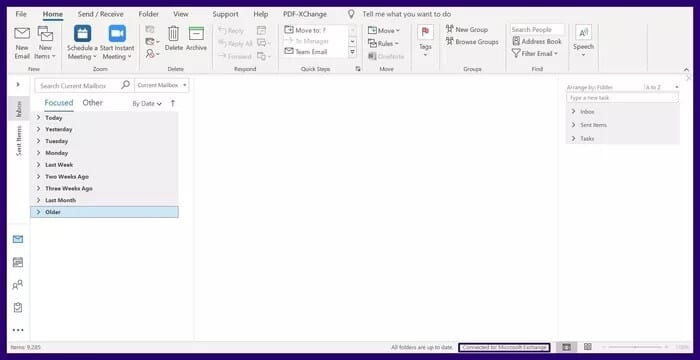
Steg 2: Om statusen visar Arbetar offline längst ner i Microsoft Outlook-fönstret ska du gå till fliken إرسال / få. Ankენr فوق Arbeta offline För att inaktivera detta.
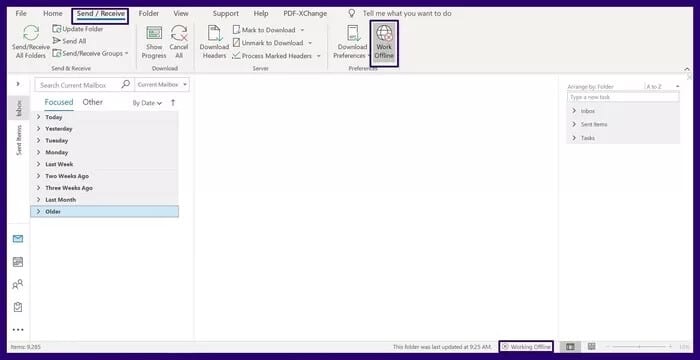
Steg 3: Om tillståndet uppstår ej ansluten Detta indikerar en felaktig internetanslutning. Se till att din enhet är ansluten till internet eller försök att byta till ett nytt nätverk.
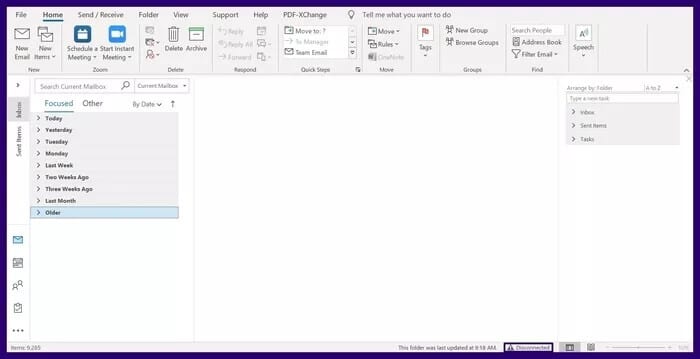
Verifiera lösenord
E-postmeddelanden kan också fastna i din utkorg i Microsoft Outlook om du loggar in med Lösenord Fel. Detta händer främst när du ändrar ditt lösenord på en annan enhet. Så här kontrollerar du om ditt lösenord är uppdaterat:
Steg 1: Klicka på fliken en fil.
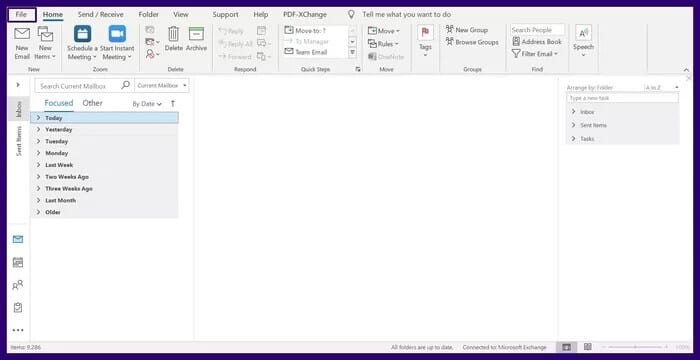
Steg 2: Lokalisera إعدادات kontot.
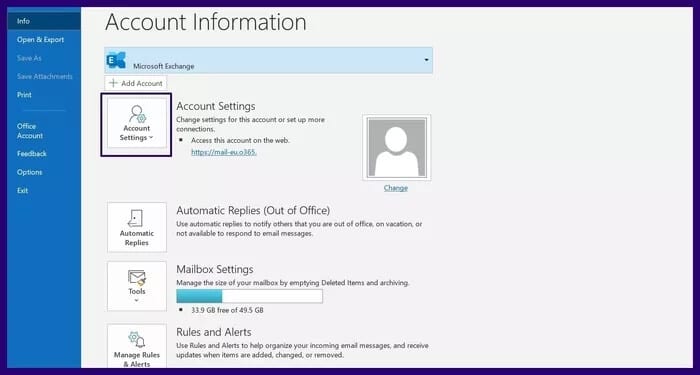
Steg 3: Klicka på Kontoinställningar i rullgardinsmenyn.
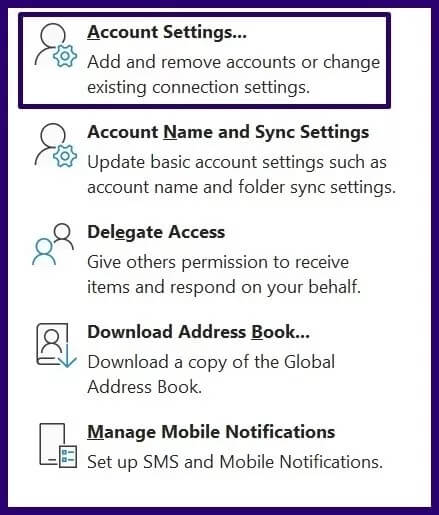
Steg 4: Klick "Ditt kontoFör att välja den, klicka på den.En förändring".
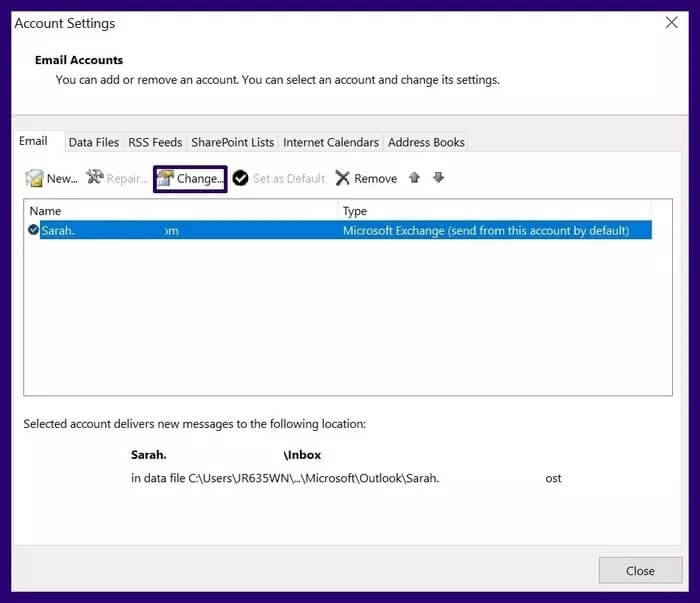
Steg 5: Gå till informationen Inloggning Och ange det nya lösenordet i rutan märkt Lösenord.
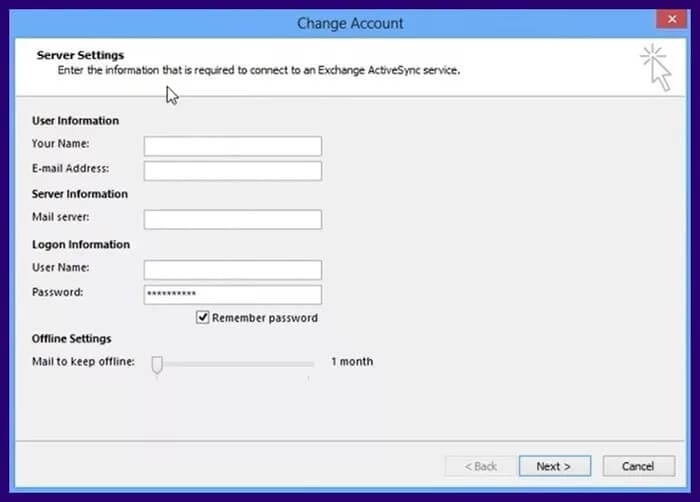
Steg 6: Klick nästa.
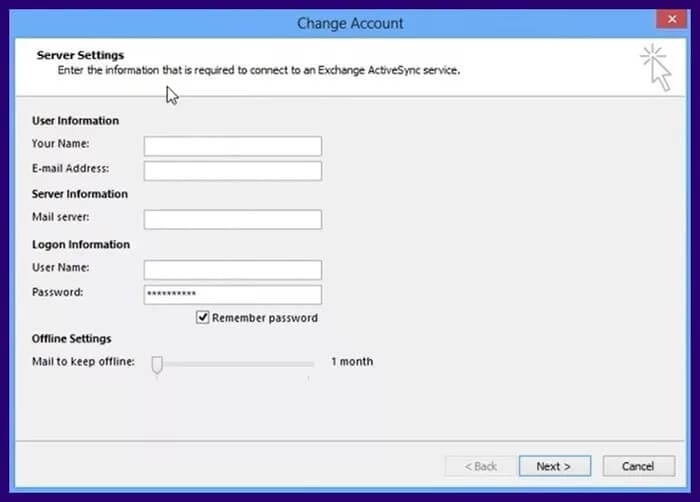
Steg 7: Efter att det uppnåtts utsikterna Från Uppdateringar, klicka på Utgående.

Steg 8: Klick "slut".
Öppna e-postmeddelandet och skicka det igen.
Normalt sett, när ett e-postmeddelande öppnas och stängs under sändningsprocessen medan det finns i Utkorgen, ändras e-postmeddelandets status och förhindras från att lämna Utkorgen. I sådana fall ändras attribut som Till och Ämne från kursiv stil till vanligt teckensnitt. Lista över skickade meddelanden Vilket normalt sett borde visa e-postdatumet som ingenting. Så här åtgärdar du detta:
Steg 1: Klick utkorgen För att öppna Utkorgen-mappen.
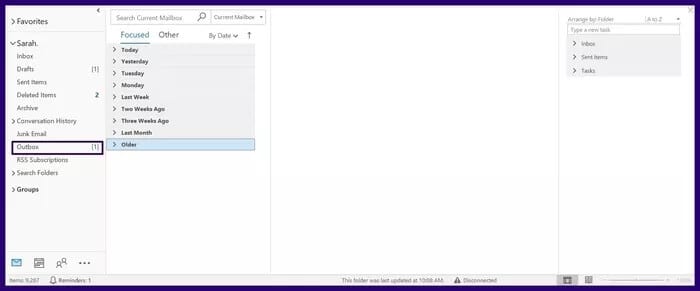
Steg 2: Dubbelklicka på e-postmeddelandet du vill skicka. Om du gör det öppnas e-postmeddelandet.

Steg 3: Klick إرسال.
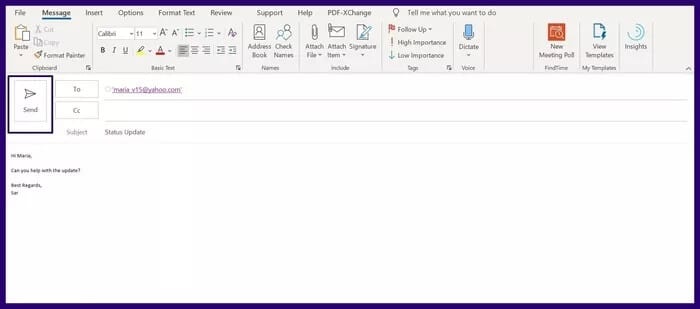
Sätt Outlook i offlineläge
Detta är ett annat mycket effektivt och snabbt sätt att åtgärda problemet. Vi förklarar hur man gör det i stegen nedan:
Steg 1: I menyfliksområdet i Outlook klickar du på fliken Skicka/Ta emot.
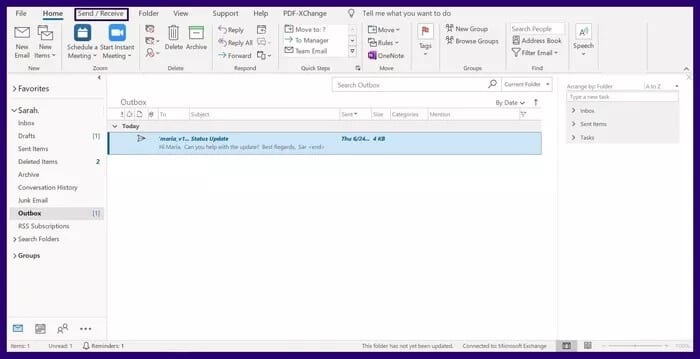
Steg 2: Klick "Arbeta offlineFör att sätta Outlook i offlineläge. Detta förhindrar att Outlook försöker skicka e-postmeddelanden.
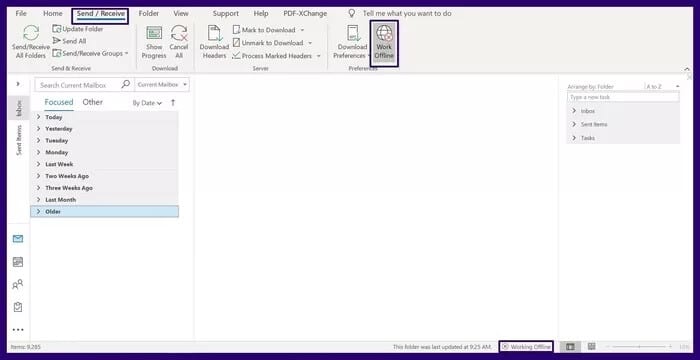
Steg 3: Klicka på en mapp utkorgen att öppna den.
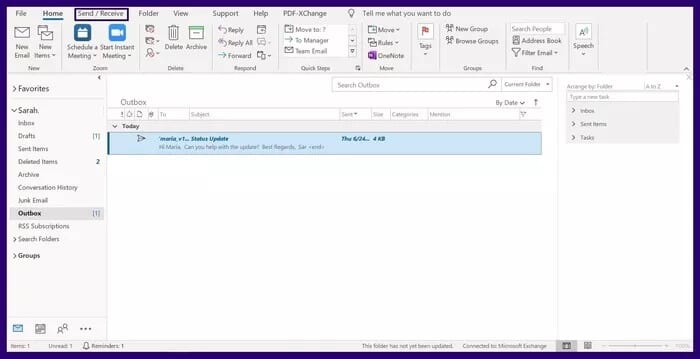
Steg 4: Dra e-post från utkorgen till utkast Använda pekaren.
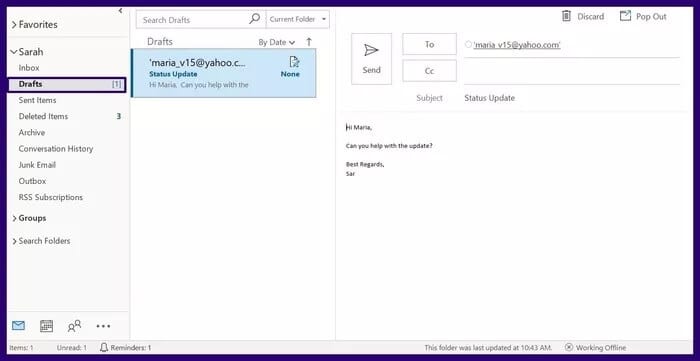
Steg 5: Tillbaka till fliken Skicka/Ta emotKlicka på arbetsrutan. Off-line För att avmarkera den. Detta kommer att starta om din anslutning.
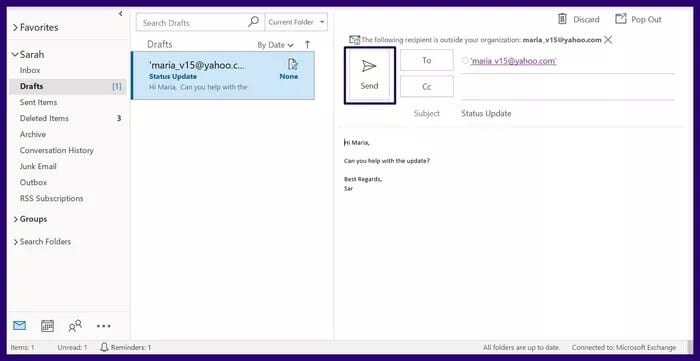
Steg 6: Tillbaka till Utkast, öppna e-postmeddelandet och välj إرسال.
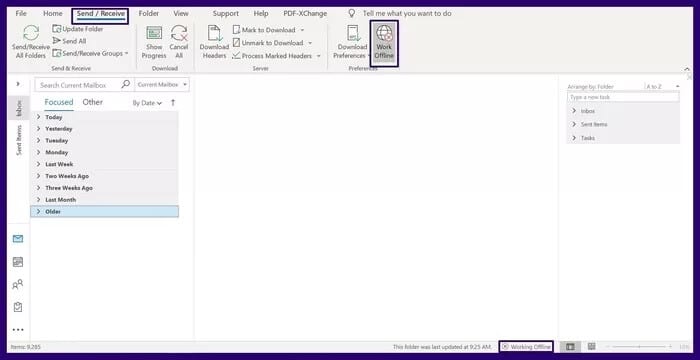
Starta om Outlook i felsäkert läge
Outlook-meddelanden kan fastna i Utkorgen när ett installerat tillägg markerar ett e-postmeddelande som visat. Starta Outlook i Säkert läge För att inaktivera sådana tillägg från att påverka Outlook, följ stegen nedan för att starta om Outlook i felsäkert läge:
Steg 1: Tryck och håll knappen intryckt CTRL Dubbelklicka på genvägen för Outlook på tangentbordet.
Steg 2: Fortsätt att hålla den här knappen nedtryckt tills en dialogruta visas som frågar om du vill starta Outlook. Säkert läge.
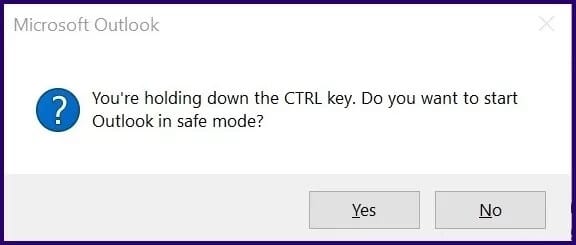
Steg 3: Klick نعم.
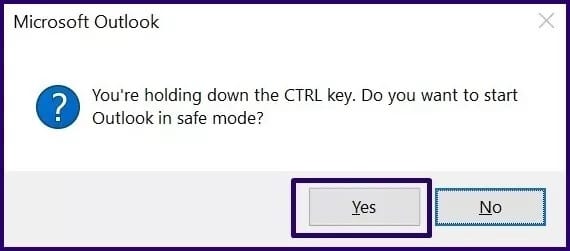
Skicka stora bilagor via Outlook 365
E-postmeddelanden i Microsoft Outlooks utgående e-post kan också fastna när de innehåller stora bilagor. Microsoft Outlook begränsar storleken på bilagor du kan skicka. Det finns dock lösningar för att skicka stora bilagor via utsikterna 365.